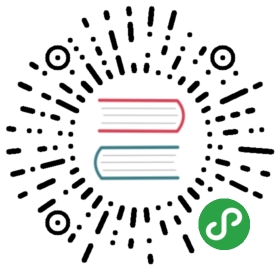2 自定义图表
概述
自定义图表,顾名思义,就是提供定制的功能。虽然简单图形对于查看单个监控项的数据很适用,但它们并不提供配置功能。因此,如果想要更改图形的样式、线条的显示方式或是比较多个监控项。例如,单个图形中显示接收和发送的流量,就需要自定义图形。自定义图形是手动配置的。可以为单个主机、多个主机、单个模板创建自定义图形。
配置自定义图表
按照以下步骤创建自定义图形:
在前端页面点击Configuration → Hosts (或Templates);
点击所要创建图形的主机或模板旁的Graphs;
在图形屏幕上点击Create graph;
编辑图形的属性。
图形的属性
| 参数 | 描述 |
|---|---|
| 名称 | 图形名称(唯一的)。从Zabbix 2.2开始,在名称中可以使用监控项的值,通过使用标准{host:key.func(param)}参数的简单宏。在这个宏中只支持avg、last、max、min这些以秒为参数的函数。宏{HOST.HOST<1-9>} 支持在这个宏中使用,在图形中引入第一、第二、第三等主机。 |
| 宽 | 图形的宽度,以像素为单位(仅用于预览饼图pie/爆炸exploded图形)。 |
| 高 | 图形的高度,以像素为单位。 |
| 图形类型 | 图形类型:正常 - 正常的图形, 图形显示为线条层积 - 叠层图, 通过填充区域展示饼图 - 饼图爆炸 - “爆炸”的饼图, 部分显示为切出的饼图 |
| 查看图例 | 设置图形图例的展示。 |
| 查看工作时间 | 如果选中,非工作时间将显示为灰色的背景。这个选项不适用于饼图和爆炸饼图。 |
| 查看触发器 | 如果选中,触发器在背景中显示为红色的线。这个选项不适用于饼图和爆炸饼图。 |
| 百分比线(左) | 在左边的Y轴显示百分比。例如,百分比线的参数设置为95%,那么百分比线将位于95%的值所在的水平,并显示为亮绿色的线。这个选项只适用于正常的图形。 |
| 百分比线(右) | 在右边的Y轴显示百分比。例如,百分比线的参数设置为95%,那么百分比线将位于95%的值所在的水平,并显示为亮红色的线。这个选项只适用于正常的图形。 |
| Y轴的最小值 | Y轴的最小值:可计算的 - 自动计算Y轴最小值固定的 - Y轴的最小值是固定的。这个选项不适用于饼图和爆炸饼图。监控项 - 监控项的最后一个值是将成为最小值。 |
| Y轴的最大值 | Y轴的最大值:可计算的 - 自动计算Y轴的最大值固定的 - Y轴的最大值是固定的。这个选项不适用于饼图和爆炸饼图。监控项 - 监控项的最后一个值将成为最大值。 |
| 3D视图 | 启用3D风格。这个选项只适用于爆炸饼图。 |
| 监控项 | 监控项, 构成图形的数据来源。 |
配置图表项
添加在图形中展示数据的监控项,在前端的图形页面点击“监控项”的“添加”选项,选择相应的监控项,并设置监控项数据展示的属性。监控项展示的属性:
| 参数 | 描述 |
|---|---|
| 排序次序 (0→100) | 绘制顺序。将首先处理顺序为0的监控项。可用来绘制线条或区域填充后面(或前面的)另一个。\可以拖动监控项头部的图标上下拖动来设置它们的先后顺序。 |
| 名称 | 监控项的名称, 将其数据用来展示。 |
| 类型 | 类型 (此项只适用于饼图和爆炸饼图):简单 - 将监控项的值按照比例显示。图形总数 - 监控项的值占满整个饼图。请注意:“图形总数” 监控项的着色只有在不被“成比例的”监控项占用的范围内可见。 |
| 功能 | 当一个监控项中有多个值时,将显示为什么值:所有 - 所有的值(最小、平均值和最大)最小 - 仅显示最小值平均 - 仅显示平均值最大 - 仅显示最大值 |
| 绘图风格 | 绘图风格(此选项只适用于正常图形;对于层积的图形始终显示为填满的区域):线条 - 绘制线条填满的区域 - 绘制为填满的区域粗线 - 绘制为粗线点 - 绘制为点虚线 - 绘制为虚线 |
| Y轴的位置 | Y轴将处于左边还是右边。 |
| 颜色 | RGB颜色显示为十六进制字符。 |
图形预览
在预览的选项卡中,将显示配置图形的预览,以便可以立即查看创建的内容。
需要注意的是:预览并不会显示任何模板监控项的数据。
在本例中,请注意显示触发器水准和触发器信息的粗体虚线
3个触发器是在图例中显示的触发器的上限。如果图形高度设置为小于120像素,那么图例中将不会显示触发器的信息。